发布日期:2019-06-11 作者:深度系统 来源:http://www.05381.com
原因分析:电脑开机鼠标动不了可能是以下几种情况:
一是鼠标本来就坏了(质量问题,没办法,换个鼠标试试吧)。
二是usb接口接触不好,换个接口试试。也许就好了。
三是可能是系统设置有问题。
图文步骤:1、首先,鼠标右键“算机”选择“设备管理器”;

2、如果你的鼠标一直都动不了,就按键盘快捷键操作吧,上下左右 + 鼠标右键功能(shift+ F10);
3、打开设备管理器后,选择“通用串行总线控制器”选项;
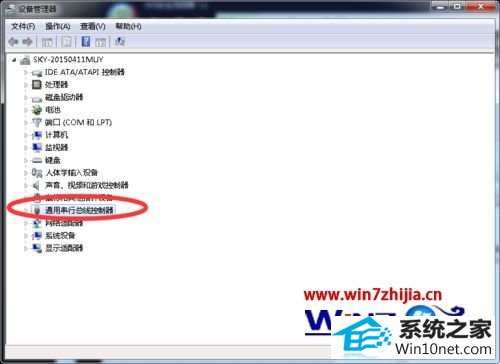
4、在它的下拉菜单找“usb root hub” ,双击打开;
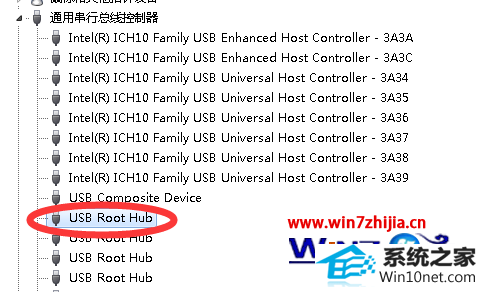
5、打开“电源管理”,把“允许计算机关闭此设备以节省电源”前面的勾 去掉并确定即可。
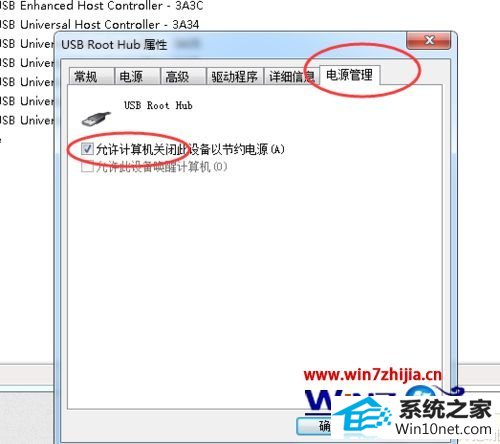
上面就是关于winxp系统开机后鼠标动不了的详细原因分析及具体解决方案,在开机的时候也有碰到鼠标不能动的话,就可以采用上面的步骤尝试解决看看吧,希望能够帮助到大家 !
以上就是winxp系统开机后鼠标动不了的修复教程了,希望小编整理的两种方法能够帮到大家,祝您天天好心情。
本站发布的系统与软件仅为个人学习测试使用,不得用于任何商业用途,否则后果自负,请支持购买微软正版软件!
Copyright @ 2020 深度系统版权所有